Конечный результат:
Работать мы будем с этим изображением:

На иллюстрации уже имеется яркий источник света.
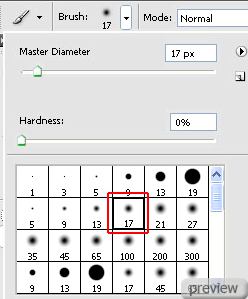
Создание взрыва
Выберите инструмент Кисть (Brush Tool) и настройте его так:

Создайте новый слой (Create New Layer) и оранжевым цветом обрисуйте область вокруг костра. Ничего страшного, если заденете кистью персонажей на переднем плане, мы исправим это позже.

Создайте новый слой и выберите цвет #FFC06E. Обрисуйте внутреннюю часть оранжевой основы. Рисовать нужно изнутри наружу, по направлению взрыва.

Создайте новый слой, уменьшите размер кисти и белым цветом нарисуйте линии около центральной части взрыва.

На новом слое обрисуйте тёмно-оранжевым цветом (#DE5B1F) концы пламени.

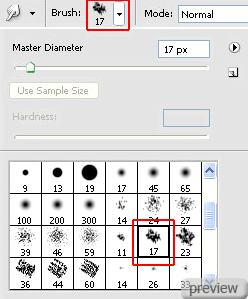
Все мазки, которые мы сделали нужно соединить при помощи инструмента размазывания. Выберите инструмент Палец (Smudge Tool).

В настройках выберите одну из меловых кистей (Chalk Brush).

Создайте новый слой и перейдите в меню Изображение > Внешний канал (Image > Apply Image). Размажьте мазки кисти изнутри наружу.
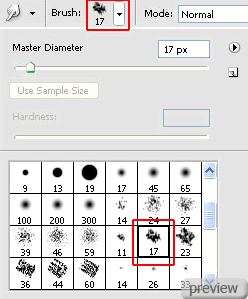
Мазки кисти всё ещё видны, но не беспокойтесь об этом. Мы продолжим работу и избавимся от всех грубостей.
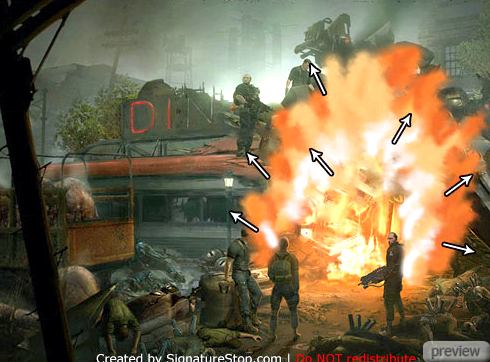
Выберите инструмент Штамп (Clone Stamp Tool), зажмите клавишу Alt и определите источник клонирования в центре взрыва.

Одиночными кликами перенесите узор центральной части взрыва на всю оранжевую область. Чтобы всё не выглядело одинаковым, определяйте разные источники клонирования.

Результат:

Выберите инструмент Палец (Smudge Tool) и размажьте узор.


Создайте новый слой и перейдите в меню Изображение > Внешний канал (Image > Apply Image). Установите Режим наложения слоя на Умножение (Blending Mode – Multiply) и понизьте непрозрачность до 54%.
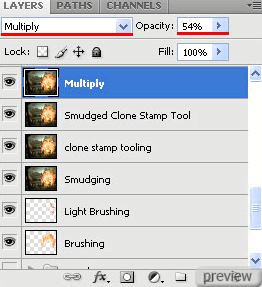
Результат:

К верхнему слою добавьте чёрную маску (Слой > Слой-маска > Показать все) (Layer > Layer Mask > Hide All).
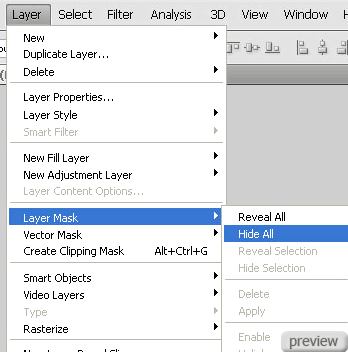
Кликните на маске, чтобы сделать её активной.
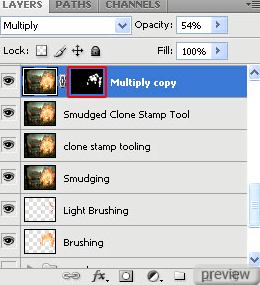
Белым цветом обрисуйте участки, отмеченные на следующем скриншоте.

Размажьте центральную часть взрыва.
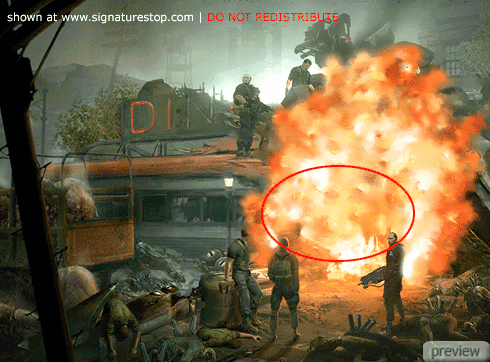
Теперь займёмся людьми на переднем плане. Создайте копию слоя с иллюстрацией и поднимите её на самый верх.
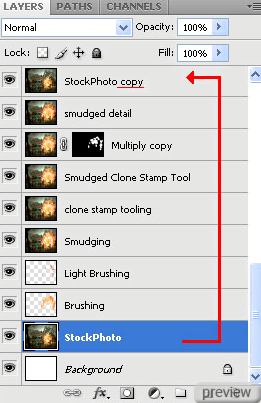
Добавьте чёрную маску и выберите маленькую белую кисть. Обрисуйте участки, которые нужно исправить.

Результат:

Работа с освещением
Увеличьте масштаб и белой кистью обрисуйте края людей.

Установите Режим наложения на Мягкий свет (Blending Mode – Soft Light) или Перекрытие (Blending Mode – Overlay) в зависимости от того, насколько сильным Вы хотите видеть свет на людях.

Нужно размыть края взрыва. Создайте новый слой и перейдите в меню Изображение > Внешний канал (Image > Apply Image). Примените фильтр Размытие в движении (Motion Blur Filter).
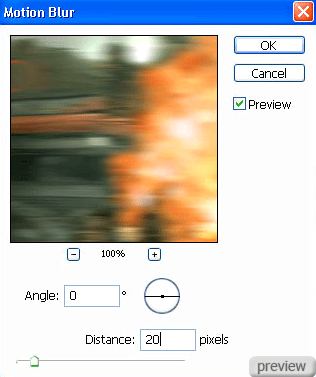

Добавьте чёрную маску и белой кистью обрисуйте края взрыва.
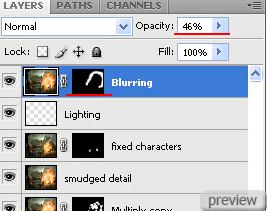

На новом слое тёмной кистью обрисуйте холст, как показано ниже.

Понизьте непрозрачность до 30%.

Чистка изображения
Нам нужно удалить человека, стоящего сверху, так как ему там делать нечего.

Скройте человека при помощи инструмента клонирования.



Немного размажьте часть неба и взрыва.
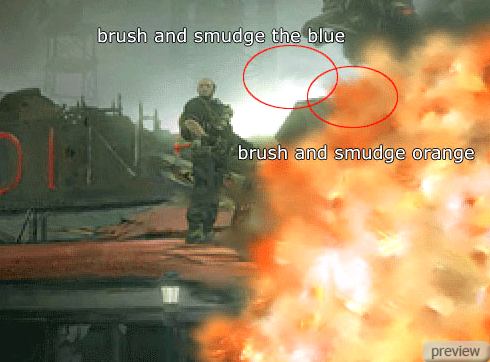
Завершение
Белой кистью обрисуйте человека сверху и правую сторону холста.
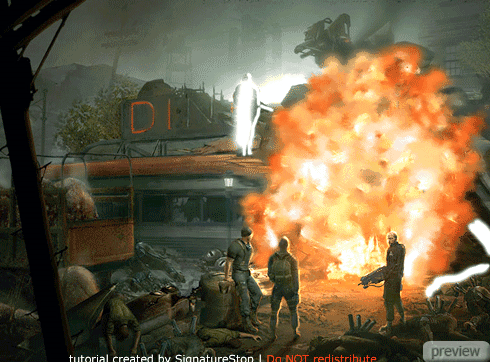
Установите Режим наложения на Перекрытие (Blending Mode – Overlay) и понизьте непрозрачность, если свет будет очень ярким.

Создайте новый слой и перейдите в меню Изображение > Внешний канал (Image > Apply Image). К полученному слою примените фильтр Усиление резкости (Sharpen Filter).
Конечный результат:

Ссылка на источник урока

No comments:
Post a Comment